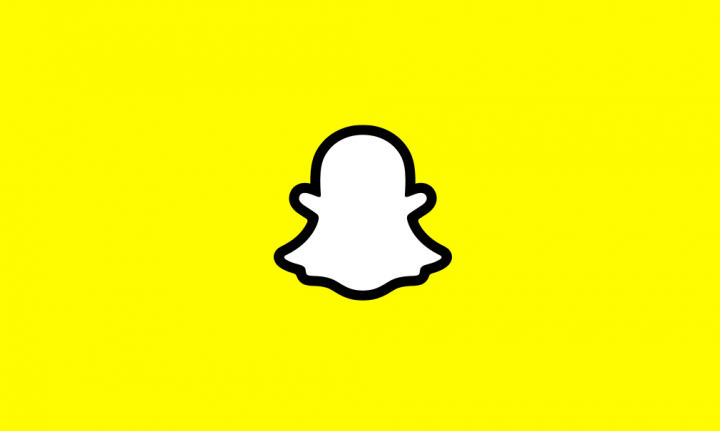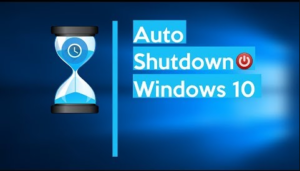Come creare una macchina virtuale da VMDK in VMware
VMware è un ottimo software con cui puoi creare macchine virtuali e spazi. Ha un uso esteso nel campo IT. Perché molte aziende lo utilizzano per garantire la qualità dei test e per migliorare il proprio business. In questo articolo, ti mostreremo come creare una macchina virtuale.
Il contenuto che mantieni sul disco rigido della tua macchina virtuale è archiviato in un file del disco virtuale, un file .vmdk. Il numero di questi file può variare. Sebbene possano crescere fino a 2 GB di dimensione. Memorizzano i dati di una macchina virtuale e puoi creare una VM da loro. Ecco come farlo.
Crea una macchina virtuale
Puoi scaricare macchine virtuali da Internet. Non è sempre necessario crearli da soli. Tuttavia, ciò che scarichi sono file .vmdk che memorizzano effettivamente i contenuti della VM. Sfortunatamente, spesso non funzionano. Pertanto, creare una macchina virtuale e quindi importare un file .vdmk è un'opzione migliore e più sicura. Ecco cosa fare.
- Avvia la Workstation sul tuo computer.
- Apri il menu File e seleziona Nuovo e poi Macchina virtuale.
- Scegli Personalizzato come tipo di macchina.
- Seleziona le tue preferenze di compatibilità hardware e continua.
- Nella schermata successiva, scegli Installa il sistema operativo in seguito e fai clic su Avanti.
- Seleziona un sistema operativo già installato e la sua versione.
- Scegli il nome e il percorso del file in cui verrà archiviata la VM.

miglior nexus 5 rom
- Seleziona il numero di processori, core, quantità di memoria e altre proprietà. Che vuoi che abbia la tua macchina. Fare clic su Avanti per salvare le preferenze.
- Fare clic su un tipo di rete che si desidera per la macchina virtuale.
- Seleziona l'opzione Usa un disco virtuale esistente.
- Fare clic su Sfoglia e andare alla posizione in cui si trova il file .vmdk menzionato.
- Ricontrolla le impostazioni in Riepilogo e seleziona Fine per completare la creazione della VM.
Importa il file
Quando crei una nuova macchina virtuale, è il momento di aggiungervi il file .vmdk e avviare il sistema operativo. Segui questi passi:
- Apri la Workstation e la macchina virtuale desiderata.
- Spegnilo e fai clic sul pulsante VM.
- Scegli Impostazioni.
- Vai su Hardware e fai clic su Aggiungi.
- Scegli Disco rigido e fai clic su Avanti.
- Seleziona Usa un disco virtuale esistente e continua.
- Quindi fare clic su Sfoglia e trovare il file .vmdk.
- Seleziona OK e il file verrà importato e allegato alla macchina virtuale desiderata.
Tieni presente che se utilizzi un file .vmdk per creare una macchina virtuale. Quindi non sarai in grado di usarlo per un'altra macchina virtuale. Prima che sia bloccato, assicurati di copiare il file, nel caso in cui desideri utilizzarlo di nuovo in seguito per creare un'altra VM.
A volte, non ci sarà un errore nel file .vmdk e sarai in grado di riprodurlo. È necessario scaricare VMware Player per farlo in modo nativo. Sebbene altri lettori possano lavorare anche con i file .vdmk. Per scaricare il lettore e completare l'installazione. È necessario creare un account gratuito e quindi riavviare il computer.
Quando il computer si riavvia, utilizza il processo descritto in precedenza per importare un file .vmdk nella tua macchina virtuale.
File VMDK e la tua macchina virtuale
I file VMDK sono i componenti critici di ogni macchina virtuale. Tutte le informazioni di cui una VM ha bisogno per funzionare correttamente sono fondamentalmente in questi file.
Ovviamente puoi creare una macchina virtuale da un file .vdmk che hai scaricato. Tuttavia, è un percorso in qualche modo inaffidabile. È meglio creare prima una VM, quindi importare un file .vdmk.
Conclusione
Va bene, questo è tutto gente! Spero che questo articolo sulla creazione di una macchina virtuale vi piaccia e lo troviate utile. Dacci il tuo feedback. Anche se avete ulteriori domande e problemi relativi a questo articolo. Quindi faccelo sapere nella sezione commenti qui sotto. Vi risponderemo al più presto.
Vi auguro una buona giornata!
Vedi anche: Nascondi Impedisci agli utenti Jiofi di accedervi-How to